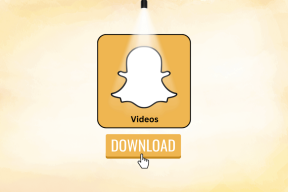Як перейменувати обліковий запис пошти в програмі Windows 8 Mail
Різне / / February 14, 2022
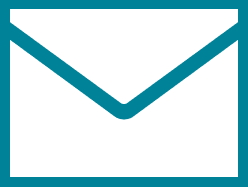
Windows 8 Mail — це новий настільний клієнт електронної пошти Windows. І, дивлячись на інтерфейс та функції, я б сказав, що це непоганий вибір, якщо ви не хочете робити складні речі. Ну, якщо ви плануєте використовувати або вже використовуєте програму, вам слід знати, як додати до неї служби електронної пошти. Ми обговорили
як це зробити для Gmail
. Інші, можна налаштувати аналогічним чином.
Тепер, коли ви додаєте обліковий запис електронної пошти, він отримує назву служби, до якої вона належить. Наприклад, у мене налаштована пошта Outlook, і вона показує назву як Outlook.
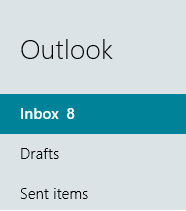
Це добре, якщо ви додаєте один обліковий запис або облікові записи з різних служб. Але якщо ви додаєте кілька облікових записів з однієї служби, це може створити певну плутанину для користувача. Отже, ідея полягає в тому, щоб перейменувати облікові записи, щоб зробити їх більш помітними один від одного.
Крута порада: Якщо ви хочете дізнатися про інші програми для Windows 8, дотримуйтесь наших детальний огляд основних програм Windows 8.
Давайте навчимося, як це зробити.
Кроки для перейменування облікового запису електронної пошти в програмі Mail
Перш ніж розпочати, ви повинні додати принаймні одну службу електронної пошти до програми. Інакше що б ви перейменували?
Крок 1: Запустіть програму Windows 8 Mail, перейшовши на сторінку Стартовий екран.
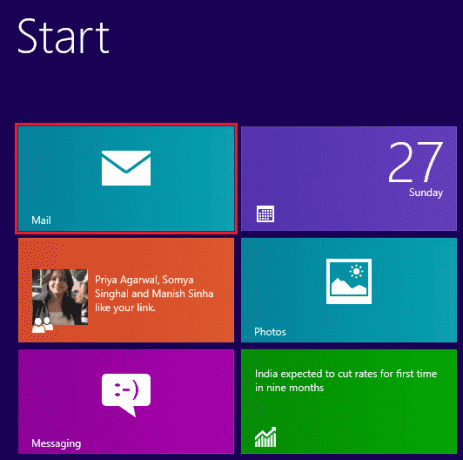
Якщо його там немає, ви можете відкрити екран пошуку програми (Клавіша Windows + W) і шукайте його.
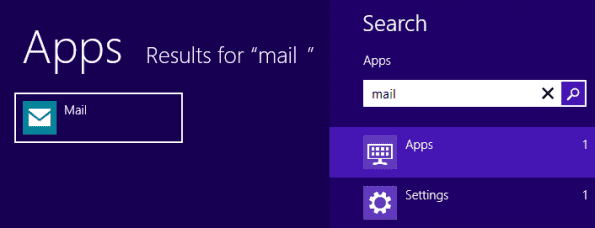
Крок 2: Увійшовши, ви побачите свій список облікових записів на лівій панелі. Натисніть і наведіть курсор миші на правий край екрана, щоб відкрити значок Чарівний бар. Натисніть на піктограму для Налаштування.

Крок 3: Це викличе а Налаштування розділ у правій частині екрана. Виберіть Рахунки.

Крок 4: Зі списку облікових записів, які у вас є, виберіть той, який ви хочете перейменувати. У моєму випадку це так Outlook.
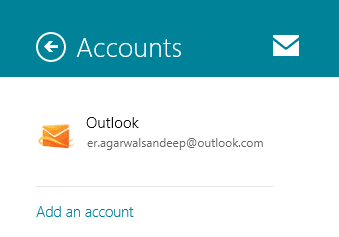
Крок 5: Ви побачите новий екран, де назва облікового запису відображається в текстовому полі, яке можна редагувати. Дайте йому нову назву та вийдіть. Ви побачите, як це почне діяти негайно.
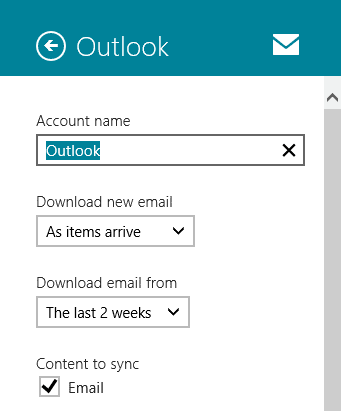
Тут можна налаштувати й інші речі. Ви повинні спробувати їх і використовувати відповідно до рівня комфорту.
Більше про програму Mail: Ми також охоплені як налаштувати підписи електронної пошти в поштовому додатку. Ще один на як відключити автоматичне завантаження фотографій може виявитися великим полегшенням.
Висновок
Мій перший досвід роботи з програмою Mail був досить пристойним. Він простий, вичерпний і містить лише стільки, скільки може знадобитися для основних цілей електронної пошти. Поки ми вивчаємо більше, ми поділимося з вами своїм досвідом та способами зробити речі простішими та кращими.
Тим часом, якщо ви користуєтеся Windows 8, який деякий час використовуєте програму «Пошта», поділіться з нами будь-якими хитрощами та обхідними шляхами, які ви, можливо, виявили і вважаєте, що вони можуть бути корисними.
Востаннє оновлено 2 лютого 2022 року
Наведена вище стаття може містити партнерські посилання, які допомагають підтримувати Guiding Tech. Однак це не впливає на нашу редакційну чесність. Зміст залишається неупередженим та автентичним.